PlentyONE Flow Studio
|
Disclaimer
Der vollständige Name des Tools lautet PlentyONE Flow Studio. Der Einfachheit halber wird das Tool in diesem Handbuch auch als Flow Studio bezeichnet. |
In PlentyONE Flow Studio automatisierst du deine täglichen Geschäftsprozesse, in dem du Flows erstellst und konfigurierst.
Flow bezeichnet die Abfolge von Schritten, die du dazu auf einer visuellen Oberfäche - genannt Canvas - abbildest.
Die Ausführungen bereits erstellter Flows überwachst und verwaltest du in dem Tool PlentyONE Flow Tracker.
1. Die Flow Studio-Übersicht
Um in Flow Studio zu gelangen, öffne zunächst das Menü Automatisierung » PlentyONE Flow Studio. Die folgende Übersicht erscheint:
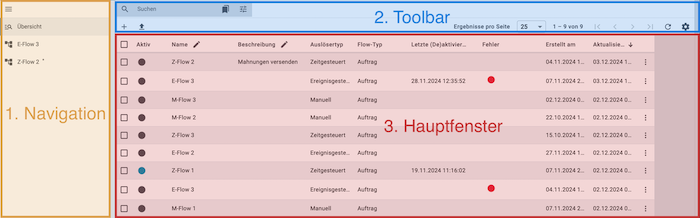
Hier navigierst du zwischen der Flow-Übersicht (manage_search) und etwaigen Flows, die du zum Bearbeiten geöffnet hast (description). Der aktuell ausgewählte Bereich (grau hinterlegt) wird im Hauptfenster rechts angezeigt. Klicke auf menu, um die Navigationsleiste ein- und auszublenden.
In der Toolbar stehen die folgenden Funktionen zur Verfügung:
-
Flow erstellen (add)
-
Spalten im Hauptfenster konfigurieren (settings)
-
Flow suchen und in der Übersicht anzeigen lassen (search)
-
Filter für die Suche setzen (bookmarks)
-
Gesetzte Filter speichern und anwenden (bookmarks)
Wenn in der Navigation die Übersicht (manage_search) ausgewählt ist und du eine Suche (search) ausführst, siehst du im Hauptfenster die Liste der gefundenen Flows.
-
Über das Kontextmenü (more_vert rechts in einer Flow-Zeile) kannst du einen Flow aktivieren/deaktivieren, kopieren, exportieren, löschen oder manuell ausführen. Das Kontextmenü kannst du auch nutzen, um direkt in den Flow Tracker zu wechseln.
-
Über Alle auswählen (check_box_outline_blank in der Kopfzeile der Übersicht) wählst du alle gefundenen Flows, und über Flow auswählen (check_box_outline_blank in der jeweiligen Flow-Zeile) einzelne Flows, um sie zu öffnen oder zu löschen.
-
Über Bearbeitungsmodus aktivieren (edit in der Kopfzeile der Übersicht) kannst du die Felder der jeweiligen Spalte direkt in der Flow Studio-Übersicht anpassen.
2. Die Canvas-Ansicht in Flow Studio
Die Canvas-Ansicht erscheint, nachdem du beim Erstellen eines neuen Flows den Auslösertyp ausgewählt und die nötigen Einstellungen vorgenommen hast, oder sobald du einen bestehenden Flow öffnest. Sie ist wie folgt aufgebaut:
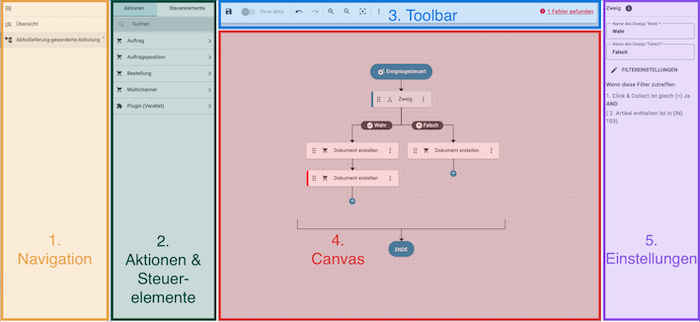
Hier navigierst du zwischen der Flow-Übersicht (manage_search) und der Canvas-Ansicht (description). Der aktuell ausgewählte Bereich (grau hinterlegt) wird auf dem Canvas rechts angezeigt. Klicke auf menu, um die Navigationsleiste ein- und auszublenden.
Hier wählst du die Aktionen und die Steuerelemente für den Flow, die du anschließend per Drag-and-Drop auf dem Canvas platzierst.
In der Toolbar stehen die folgenden Funktionen zur Verfügung:
-
Flow speichern (save)
-
Flow aktivieren/deaktivieren (toggle_on und toggle_off)
-
Konfigurationschritte rückgängig machen/wiederherstellen (undound redo)
Hinweis: Diese Funktion betrifft nur die Schritte, die auf dem Canvas stattfinden, nicht etwaige Einstellungen, die innerhalb einer Aktion/eines Steuerelements vorgenommen werden. -
Canvas vergrößern/verkleinern (zoom_inund zoom_out)
-
Canvas zentrieren (filter_center_focus)
-
Funktionen hinter dem Kontextmenü: (more_vert)
-
Flow ausführen (play_circle)
-
Gehe zu Flow Tracker (open_in_new)
-
-
Anzahl der Flow-Schritte / Maximale Anzahl der Flow-Schritte
-
Hinweise zu Fehlern im Flow (mögliche Hinweise: Keine Fehler gefunden, [Anzahl] Fehler/Warnungen gefunden)
-
Mit einem Klick auf den Fehlerhinweis erscheinen in der Spalte rechts Informationen zu den gefundenen Fehlern/Warnungen. Auf dem Canvas sind fehlerhafte Flow-Schritte mit einem roten Balken gekennzeichnet.
-
Hinweise:
Fehlermeldungen beziehen sich ausschließlich auf fehlende oder fehlerhafte Pflichtangaben und nicht auf die logische Struktur des Flows. Es liegt in der Verantwortung der Benutzer:innen, die Sinnhaftigkeit und Funktionsfähigkeit des Flows sicherzustellen.
Einen Flow kannst du trotz Fehlermeldung speichern, jedoch nicht aktivieren. Dadurch wird sichergestellt, dass du zunächst die Flow-Struktur erstellen und die Einrichtung später abschließen kannst.
Wenn in der Navigation ein Flow ausgewählt ist, siehst du auf dem Canvas die Abbildung der entsprechenden Flow-Schritte.
Die folgenden Elemente können auf dem Canvas erscheinen:
-
Auslösertyp (immer das erste gerundete Element). Mögliche Auslösertypen: Ereignisgesteuert, Zeitgesteuert, oder Manuell
-
Steuerelemente vom Typ Suche
-
Steuerelemente vom Typ Zweig
-
Plus-Zeichen (add_circle): Zeigen die mögliche Stellen für weitere Flow-Schritte
-
Linien und Pfeile: Zeigen die Verbindungen zwischen den Elementen sowie die Flow-Richtung
-
Zusammenführen (arrow_and_edge): An dieser Stelle werden etwaige Flow-Stränge zusammengeführt
Mit einem Klick auf den jeweiligen Flow-Schritt erscheinen in dieser Spalte Eingabefelder sowie Informationen zur Konfiguration des Flow-Schritts.
Die folgenden Felder und Informationen können in der Spalte erscheinen:
-
Eingabefelder zur Konfiguration des Flow-Schrittes.
-
Die Schaltfläche Filtereinstellungen, zum Öffnen der Filtereinstellungen für den Schritt.
-
Erklärungen zu den bereits konfigurierten Filtereinstellungen für den Schritt.
-
Bei interaktiven Flow-Schritten der Hinweis, dass der Flow-Schritt eine manuelle Eingabe erfordert.
3. Anleitungen zu den Funktionen in der Flow Studio-Übersicht
In diesem Abschnitt 3 findest du Anleitungen zu den im Abschnitt 1 skizzierten Funktionen in der Flow Studio-Übersicht.
3.1. Spalten in der Flow Studio-Übersicht konfigurieren
In der Flow Studio-Übersicht kannst du bestimmen, welche Spalten in welcher Reihenfolge angezeigt werden.
Spalten in der Übersicht konfigurieren:
-
Öffne das Menü Automatisierung » Flow Studio.
-
Klicke oben rechts auf Spalten konfigurieren (settings).
→ Das Fenster Spalten konfigurieren wird geöffnet. -
Wähle die Spalten, die angezeigt werden sollen (check_box). Beachte dazu die Erläuterungen zu den Spalten in der Flow Studio-Übersicht.
-
Ziehe (drag_indicator) die Spalten per Drag-and-drop an die gewünschte Stelle, bis sie in der für dich richtigen Reihenfolge angezeigt werden.
-
Füge bei Bedarf Spalten hinzu (check_box) oder wähle Spalten ab (check_box_outline_blank), wenn du sie nicht benötigst.
-
Klicke auf Bestätigen.
→ Die Einstellungen werden gespeichert.
| Spalte | Erläuterung |
|---|---|
Auswahl |
Ermöglicht die Auswahl einzelner/mehrerer Flows, um sie dann zu öffnen oder zu löschen. |
Aktiv |
Zeigt, ob der Flow aktiv oder inaktiv ist. |
Name |
Zeigt den Namen des Flows an. |
Beschreibung |
Zeigt die Beschreibung des Flows an. |
Flow-Typ |
Zeigt den Flow-Typ an (z.B. Auftrag, wenn der Flow der Bearbeitung von Auftragsdatensätzen dient). |
Flow verfügbar für |
Zeigt an, ob und in welchen UIs der Flow manuell direkt aus der angegebenen UI gestartet werden kann. |
Auslösertyp |
Zeigt den Auslösertyp des Flows an. |
Fehler |
Zeigt an, ob der Flow Fehler enthält. * Grüner Punkt = Flow enthält keine Fehler |
Letzte (De)aktivierung |
Zeigt das Datum der letzten Aktivierung bzw. Deaktivierung an. |
Erstellt am |
Zeigt das Datum an, an dem der Flow erstellt wurde. |
Aktualisiert am |
Zeigt das Datum an, an dem der Flow zuletzt aktualisiert wurde. |
Aktionen |
Zeigt das Kontextmenü an, hinter dem eine Auswahl an Aktionen für den Flow zu finden sind. |
4. Felder direkt in der Flow Studio-Übersicht anpassen
Bei einigen Feldern steht dir in der Flow Studio-Übersicht die Möglichkeit zur Verfügung, diese direkt in der Übersicht anzupassen. Diese Funktion nennt sich Inline-Editing.
Aktuell ist diese Funktion für die folgenden Felder in der Übersicht möglich:
-
Name
-
Beschreibung
Gehe wie folgt vor, um ein Feld direkt in der Flow Studio-Übersicht anzupassen:
-
Öffne das Menü Einrichtung » Dokumente » DocumentBuilder. → Die Übersicht des Flow Studios wird geöffnet.
-
Führe die Suche (search) aus, um Flows anzuzeigen.
-
Klicke in der Kopfzeile der Übersicht neben dem Feld, das du anpassen möchtest, auf edit.
→ Über der Kopfzeile werden mehrere Symbole des Bearbeitungsmodus (siehe Bild 1) angezeigt. Beachte dazu die Erläuterungen im Eintrag Erläuterungen zu den Symbolen des Bearbeitungsmodus.

| Symbol | Bedienelement | Erläuterung |
|---|---|---|
save |
Speichern |
Speichert die Änderungen. |
undo |
Rückgängig |
Macht die letzte Änderung rückgängig, wenn die betreffende Änderung noch nicht gespeichert wurde. |
redo |
Wiederherstellen |
Stellt eine rückgängig gemachte Änderung wieder her. |
app_registration |
Aktiviere den Bearbeitungsmodus für alle Spalten |
Wenn du bei einem der Felder, für die der Bearbeitungsmodus verfügbar ist, auf edit geklickt hast, kannst du mit einem Klick auf app_registration den Bearbeitungsmodus für alle Spalten aktivieren. |
playlist_remove |
Deaktiviere den Bearbeitungsmodus für alle Spalten |
Klicke auf playlist_remove, um den Bearbeitungsmodus für alle Spalten zu deaktivieren und zur Übersicht zurückzukehren. |
4.1. Flow erstellen
Um zu erfahren, wie du in Flow Studio einen Flow erstellst, wechsele zunächst auf eine der folgenden Handbuchseiten:
4.2. Flows suchen
Nutze die Suche im Flow Studio, um alle vorhandenen Flows aufzulisten oder um mittels Suchbegriffen bzw. Filtereinstellungen nach bestimmten Flows zu suchen.
Flows suchen:
-
Öffne das Menü Automatisierung » Flow Studio.
-
Möglichkeit 1: Klicke auf search, um eine Liste aller Flows zu sehen.
-
Möglichkeit 2: Gib einen Suchbegriff in das Suchfeld ein und klicke auf search, um Flows aufzulisten, die den Suchbegriff im Namen enthalten.
-
Möglichkeit 3: Klicke auf tune, um die Suchergebnisse mit Hilfe von Filtern einzugrenzen. Beachte dazu die Erläuterungen zu den Filtern in der Flow Studio-Übersicht.
-
| Filter | Erläuterung |
|---|---|
Name |
Gib einen Namen ein, um nach Flows mit diesem Namen zu filtern. |
Aktiv |
Wähle Ja oder Nein aus der Dropdown-Liste, um nach aktiven bzw. inaktiven Flows zu filtern. |
Auslösertyp |
Wähle den Auslösertyp, um nach Flows mit diesem Auslösertyp zu filtern. |
Flow-Typ |
Wähle einen Flow-Typ (z.B. Auftrag, wenn der Flow der Bearbeitung von Auftragsdatensätzen dient), um nach Flows von diesem Typ zu filtern. |
Flow verfügbar für |
Wähle eine UI, um nach Flows zu filtern, die manuell direkt aus der angegebenen UI gestartet werden können. Hinweis: Die Option, Flows auch aus anderen UIs zu starten, ist in den Flow-Einstellungen verfügbar. |
Erstellt am |
Wähle ein Datum, um nach Flows mit diesem Erstellungsdatum zu filtern. |
Aktualisiert am |
Wähle ein Datum, um nach Flows mit diesem Aktualisierungsdatum zu filtern. |
4.3. Aktuellen Filter speichern
Wenn du mittels Filtereinstellungen oder Suchbegriff eine Suche in der Flow-Übersicht eingegrenzt hast, kannst du die verwendeten Sucheinstellungen als eigenen Filter speichern. So kannst du die gleiche Suche in Zukunft schnell und einfach wiederverwenden.
Aktuellen Filter speichern:
-
Nimm die gewünschten Sucheinstellungen vor und führe die Suche (search) aus.
-
Klicke auf Gespeicherte Filter (bookmarks).
-
Klicke auf bookmark_border Aktuellen Filter speichern.
-
Gib einen Namen ein und aktiviere (toggle_on) die optionalen Einstellungen bei Bedarf.
-
Klicke auf Speichern.
→ Der neue Filter erscheint nun unter Gespeicherte Filter (bookmarks).
4.4. Gespeicherte Filter anwenden
-
Klicke auf Gespeicherte Filter (bookmarks).
-
Klicke auf einen der bereits gespeicherten Filter.
→ Die Suche wird ausgeführt und die verwendeten Filtereinstellungen werden oben als Chips dargestellt.
4.5. Flow aktivieren/deaktivieren
Aktiviere einen Flow, um ihn für die automatisierte Ausführung von Geschäftsprozessen zu verwenden.
Hinweis: Sobald ein Flow aktiviert ist, lässt er sich nicht bearbeiten.
Deaktiviere einen Flow, um ihn vorübergehend stillzulegen, z.B. weil du ihn bearbeiten möchtest.
Hinweis: Wenn du Änderungen in einem deaktivierten Flow vornimmst, werden die Änderungen nur für Flow-Ausführungen übernommen, die nach Aktivierung des Flows stattfinden.
Flow aktivieren/deaktivieren:
-
Öffne das Menü Automatisierung » Flow Studio.
→ Die Übersicht von Flow Studio wird geöffnet. -
Führe die Suche (search) aus, um Flows anzuzeigen.
-
Öffne den Flow, den du aktivieren/deaktivieren möchtest.
-
Nutze den Toggle-Button oben in der Toolbar, um den Flow zu aktivieren (toggle_on) oder zu deaktivieren (toggle_off)
-
Klicke auf task Flow aktivieren bzw. task Flow deaktivieren.
-
Bestätige die Sicherheitsabfrage.
→ Der Flow wird aktiviert bzw. deaktiviert und das Datum in der Spalte Letzte (De)aktivierung wird aktualisiert.
4.6. Flow kopieren
Flow kopieren:
-
Öffne das Menü Automatisierung » Flow Studio.
→ Die Übersicht von Flow Studio wird geöffnet. -
Führe die Suche (search) aus, um Flows anzuzeigen.
-
Klicke rechts in der Zeile des Flows, den du kopieren möchtest, auf das Kontextmenü (more_vert).
-
Klicke auf file_copy Flow kopieren.
→ Die Vorlage wird kopiert und direkt geöffnet.
Hinweis: Der neue Flow erhält denselben Namen mit dem Zusatz "Kopie" am Ende. Kopierte Flows sind standardmäßig deaktiviert.
4.7. Flow exportieren
Die im Flow Studio erstellten Flows lassen sich mit nur wenigen Klicks exportieren.
Flow exportieren:
-
Öffne das Menü Automatisierung » Flow Studio.
→ Die Übersicht von Flow Studio wird geöffnet. -
Führe die Suche (search) aus, um Flows anzuzeigen.
-
Klicke rechts in der Zeile des Flows, den du exportieren möchtest, auf das Kontextmenü (more_vert).
-
Klicke auf file_download Flow exportieren.
→ Der Flow wird exportiert.
Hinweis: In neuen Systemen ist die Funktion zum Export von Flows nur verfügbar bei den Vertragsarten Scale und Ultimate. Bei den Vertragsarten Lite, Lite + und Expand ist die Funktion nicht verfügbar. Melde dich bei unserem Sales Team, um deinen Vertrag gegebenenfalls zu upgraden.
4.8. Flow importieren
Du kannst Flows, die du aus anderen Systemen exportiert hast, in Flow Studio importieren, um sie dort weiterzuverwenden.
Flow importieren:
-
Öffne das Menü Automatisierung » Flow Studio.
→ Die Übersicht von Flow Studio wird geöffnet. -
Klicke oben links auf file_upload (Vorlage importieren).
-
Wähle den Flow, den du importieren möchtest, von deinem Computer aus.
-
Klicke auf Öffnen.
→ Der Flow wird importiert.
Hinweis: In aktuellen Systemen ist die Funktion zum Import von Flows nur verfügbar bei den Vertragsarten Scale und Ultimate. Bei den Vertragsarten Lite, Lite + und Expand ist die Funktion nicht verfügbar. Melde dich bei unserem Sales Team, um deinen Vertrag gegebenenfalls zu upgraden.
4.9. Flow löschen
|
Bei aktiven Flows ist die Option Flow löschen nicht verfügbar
Aktive Flows stehen für die automatisierte Ausführung von Geschäftsprozessen zur Verfügung und sind weder bearbeitbar noch löschbar. Aktive Flows musst du zuerst deaktivieren, bevor du sie löschen kannst. |
Flow löschen:
-
Öffne das Menü Automatisierung » Flow Studio.
→ Die Übersicht von Flow Studio wird geöffnet. -
Führe die Suche (search) aus, um Flows anzuzeigen.
-
Klicke rechts in der Zeile eines Flows auf das Kontextmenü (more_vert).
-
Klicke auf delete Flow löschen.
-
Bestätige die Sicherheitsabfrage.
→ Der Flow wird gelöscht.
4.10. Flow-Ausführung manuell starten
In Flow Studio kannst du alle vorhandenen, aktiven Flows auch manuell starten.
Flow-Ausführung manuell starten:
-
Öffne das Menü Automatisierung » Flow Studio.
→ Die Übersicht von Flow Studio wird geöffnet. -
Führe die Suche (search) aus, um Flows anzuzeigen.
-
Klicke rechts in der Zeile des Flows, für den du eine Flow-Ausführung starten möchtest, auf das Kontextmenü (more_vert).
-
Klicke auf file_copy Flow-Ausführung starten.
→ Das Fenster Flow-Ausführung starten wird geöffnet. -
Wähle den Flowtyp (aktuell ist nur die Option Auftrag verfügbar) and gibt die relevanten IDs (Auftrag-IDs) ein.
-
Klicke auf Ausführung starten, um eine Flow-Ausführung für die eingegebenen Aufträge zu starten.
4.11. Zum Flow Tracker wechseln
Von Flow Studio aus kannst du direkt in das Tool Flow Tracker wechseln.
Zum Flow Tracker wechseln:
-
Öffne das Menü Automatisierung » Flow Studio.
→ Die Übersicht von Flow Studio wird geöffnet. -
Führe die Suche (search) aus, um Flows anzuzeigen.
-
Klicke rechts in der Zeile eines Flows auf das Kontextmenü (more_vert).
-
Klicke auf launch Gehe zum Flow Tracker.
→ Der Flow Tracker wird geöffnet.
Hinweis: Wenn du die Funktion Gehe zum Flow Tracker nutzt, wechselst du in die Übersicht Laufende Flow-Ausführungen vom Flow Tracker.
4.12. Fehlerhafte Einstellungen in einem Flow-Element korrigieren
Fehler in einem Flow werden zunächst durch eine Fehlermeldung rechts in der Toolbar angezeigt. Diese erscheint nach dem Speichern des Flows.
Hinweis: Fehlermeldungen in einem Flow beziehen sich ausschließlich auf fehlende oder fehlerhafte Pflichtangaben und nicht auf die logische Struktur des Flows. Es liegt in der Verantwortung der Benutzer:innen, die logische Struktur eines Flows sicherzustellen.
Im Falle einer Fehlermeldung in einem Flow, gehe wie folgt vor:
-
Klicke auf die Fehlermeldung.
→ Ein roter Balken erscheint im fehlerhaften Element.
→ Ein Hinweis mit Informationen zum Fehler erscheint in der Spalte rechts. -
Klicke auf das fehlerhafte Element oder auf den Hinweis.
→ In der Spalte rechts erscheinen die Einstellungen, die du vornehmen musst, um den Fehler im Element zu beheben (bei Aktionen erscheint ein Eingabefeld/Eingabefelder; bei Steuerelementen erscheint die Schaltfläche Filtereinstellungen). -
Nimm die Einstellungen vor. Beachte dazu die Erläuterungen auf der Handbuchseite Aktionen verwenden oder Steuerelemente verwenden.
-
Speichere (save) den Flow.
→ Vorausgesetzt, alle Einstellungen wurden korrekt vorgenommen, verschwindet die Fehlermeldung.
Hinweis: Einen Flow kannst du trotz Fehlermeldung speichern, jedoch nicht aktivieren. Dadurch wird sichergestellt, dass du zunächst die Flow-Struktur erstellen und die Einrichtung später abschließen kannst.